
Πίνακας περιεχομένων:
- Συγγραφέας John Day [email protected].
- Public 2024-01-30 08:32.
- Τελευταία τροποποίηση 2025-01-23 14:39.


Γεια σας. Είμαι μαθητής 4ης τάξης και σήμερα θα φτιάξουμε έναν αισθητήρα κίνησης IFTTT
Προμήθειες
1 κουτί από χαρτόνι
1x βατόμουρο πι μοντέλο b+ ή a+
1x αισθητήρας PIR https://www.amazon.com/gp/product/B07KZW86YR/ref=p… (Διάφορα) καλώδια βραχυκυκλωτήρων
1x έξυπνος λαμπτήρας (προαιρετικός)
Κολλητική ταινία (προαιρετικά)
ifttt λογαριασμός
Βήμα 1: Κόψτε:

Κόψτε μια μικρή τρύπα στη μέση της κορυφής του κουτιού.
Βήμα 2: Σύνδεση του αισθητήρα PIR:
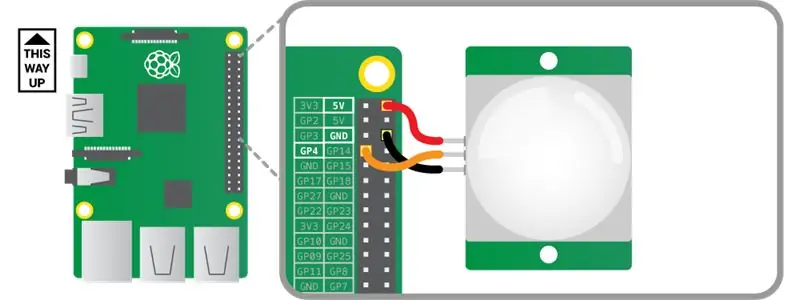

Συνδέστε τον πείρο του αισθητήρα PIR με την ένδειξη VCC με τον πείρο 5V στο Raspberry Pi. Αυτό παρέχει ισχύ στον αισθητήρα PIR. Συνδέστε αυτό που φέρει την ένδειξη GND σε έναν πείρο γείωσης στο Pi (επίσης επισημαίνεται GND). Αυτό ολοκληρώνει το κύκλωμα. Συνδέστε αυτό που φέρει την ένδειξη OUT σε οποιαδήποτε αριθμημένη καρφίτσα GPIO στο Pi. Σε αυτό το παράδειγμα, επιλέξαμε το GPIO 4. Ο πείρος OUT θα βγάλει τάση όταν ο αισθητήρας ανιχνεύσει κίνηση. Στη συνέχεια, η τάση θα ληφθεί από το Raspberry Pi.
Βήμα 3: Ρύθμιση Webhooks:
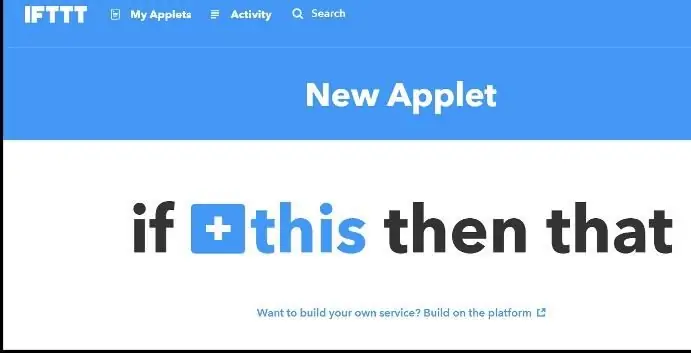
δημιουργήστε μια νέα μικροεφαρμογή και, στη συνέχεια, επιλέξτε Webhooks. και στη συνέχεια κάντε το ίδιο με τις ειδοποιήσεις.
Βήμα 4: Κωδικός:
Για python 3 ή thonny
#! /usr/bin/python # Importsimport RPi. GPIO as GPIOimport timeimport applications # Set the GPIO nameing conventionGPIO.setmode (GPIO. BCM) # Απενεργοποίηση GPIO προειδοποιήσεων # Ορίστε την καρφίτσα GPIO ως είσοδοGPIO.setup (pinpir, GPIO. IN) # Μεταβλητές για να διατηρήσετε την τρέχουσα και την τελευταία κατάσταση.input (pinpir) == 1: currentstate = 0 print ("Ready") # Loop μέχρι να κλείσουν οι χρήστες με CTRL-C ενώ True: # Διαβάστε PIR κατάσταση currentstate = GPIO.input (pinpir) # Εάν ενεργοποιηθεί το PIR αν η τρέχουσα κατάσταση == 1 και previousstate == 0: εκτύπωση ("Εντοπίστηκε κίνηση!") # Το URL IFTTT με όνομα συμβάντος, κλειδί και παραμέτρους json (τιμές) r = request.post ('https://maker.ifttt.com/trigger /YOUR_EVENT_NAME/με/κλειδί/YOUR_KEY_HERE ', params = {"value1": "none", "value2": "none", "value3": "none"}) # Εγγραφή νέας προηγούμενης κατάστασης προηγούμενη κατάσταση = 1 # Περιμένετε 120 δευτερόλεπτα πριν το βρόχο ag ain print ("Αναμονή 120 δευτερόλεπτα") time.sleep (120) # Εάν το PIR έχει επιστρέψει στην έτοιμη κατάσταση elif currentstate == 0 και previousstate == 1: print ("Ready") previousstate = 0 # Περιμένετε για 10 χιλιοστά του δευτερολέπτου.sleep (0,01) εκτός από KeyboardInterrupt: print ("Quit") # Επαναφορά ρυθμίσεων GPIO GPIO.cleanup ()
Απολαμβάνω!
Συνιστάται:
Κάμερα Raspberry Pi Motion Sensing in Floodlight Housing: 3 βήματα

Raspberry Pi Motion Sensing Camera in Floodlight Housing: Ασχολούμαι με τα Raspberry Pi εδώ και λίγο καιρό τα χρησιμοποιώ για μια μικρή ποικιλία πραγμάτων, αλλά κυρίως ως κάμερα CCTV για την παρακολούθηση του σπιτιού μου ενώ βρίσκομαι μακριά με την ικανότητα απομακρυσμένης προβολής ζωντανής ροής, αλλά λαμβάνετε επίσης μηνύματα ηλεκτρονικού ταχυδρομείου για στιγμιότυπα εικόνας
Raspberry Pi Stop-Motion Rig Animation Rig: 16 βήματα (με εικόνες)

Raspberry Pi Stop-Motion Animation Rig: Stop-motion animation είναι μια τεχνική όπου τα αντικείμενα χειρίζονται φυσικά και φωτογραφίζονται καρέ-καρέ για να δημιουργήσουν την ψευδαίσθηση μιας κινούμενης εικόνας. Η έκθεση μίνι κινούμενων σχεδίων κίνησης γίνεται με Raspberry Pi , το οποίο είναι ένα «μικροσκοπικό και θλιβερό
Σεμινάριο: Πώς να χρησιμοποιήσετε τον Mini PIR Motion Sensor HC-SR 505 With Arduino UNO: 3 βήματα

Φροντιστήριο: Πώς να χρησιμοποιήσετε το Mini PIR Motion Sensor HC-SR 505 With Arduino UNO: Περιγραφή: Αυτό το σεμινάριο θα σας δείξει μερικά απλά βήματα σχετικά με τον τρόπο χρήσης της μονάδας αισθητήρα κίνησης χρησιμοποιώντας το Arduino Uno. Στο τέλος αυτού του σεμιναρίου, θα έχετε ένα αποτέλεσμα σύγκρισης όταν ο αισθητήρας μπορεί να ανιχνεύσει μια κίνηση και δεν θα μπορούσε να ανιχνεύσει καμία κίνηση
ThingSpeak, IFTTT, Temp and Humidity Sensor και Google Sheet: 8 βήματα

ThingSpeak, IFTTT, Temp and Humidity Sensor και Google Sheet: Σε αυτό το έργο, θα μετρήσουμε τη θερμοκρασία και την υγρασία χρησιμοποιώντας αισθητήρα θερμοκρασίας και υγρασίας NCD, ESP32 και ThingSpeak. Θα στείλουμε επίσης διαφορετικές ενδείξεις θερμοκρασίας και υγρασίας στο Φύλλο Google χρησιμοποιώντας το ThingSpeak και το IFTTT για την ανάλυση των
Ποιος είναι στο My Door; PIR Motion Sensor/Range Sensor Project: 5 Βήματα

Ποιος είναι στο My Door; PIR Motion Sensor/Range Sensor Project: Το έργο μας στοχεύει στην αίσθηση της κίνησης μέσω PIR και αισθητήρων απόστασης. Ο κώδικας Arduino θα εξάγει ένα οπτικό και ηχητικό σήμα για να πει στον χρήστη ότι κάποιος βρίσκεται κοντά. Ο κώδικας MATLAB θα στείλει ένα μήνυμα ηλεκτρονικού ταχυδρομείου για να ειδοποιήσει το χρήστη ότι κάποιος βρίσκεται κοντά. Αυτή η συσκευή
